Giúp nhà trường rút gọn thao tác và tiết kiệm thời gian để cập nhật dữ liệu lên Cơ sở dữ liệu quốc gia.
1. Thiết lập tiện ích Kết nối MISA EMIS – CSDLQG
Giáo viên phụ trách cập nhật dữ liệu lên CSDLQG của trường thực hiện thiết lập tiện ích Kết nối MISA EMIS – CSDLQG ngay trên trình duyệt web (Chrome/Coccoc) tại máy tính thường sử dụng.
- Anh/chị truy cập vào đường link https://chrome.google.com/webstore/category/extensions và tìm kiếm công cụ với từ khóa Kết nối MISA EMIS – CSDLQG, sau đó chọn vào tiện ích kết quả hiện ra.

- Nhấn Thêm vào Chrome/Add Extention để xác nhận thêm tiện ích.
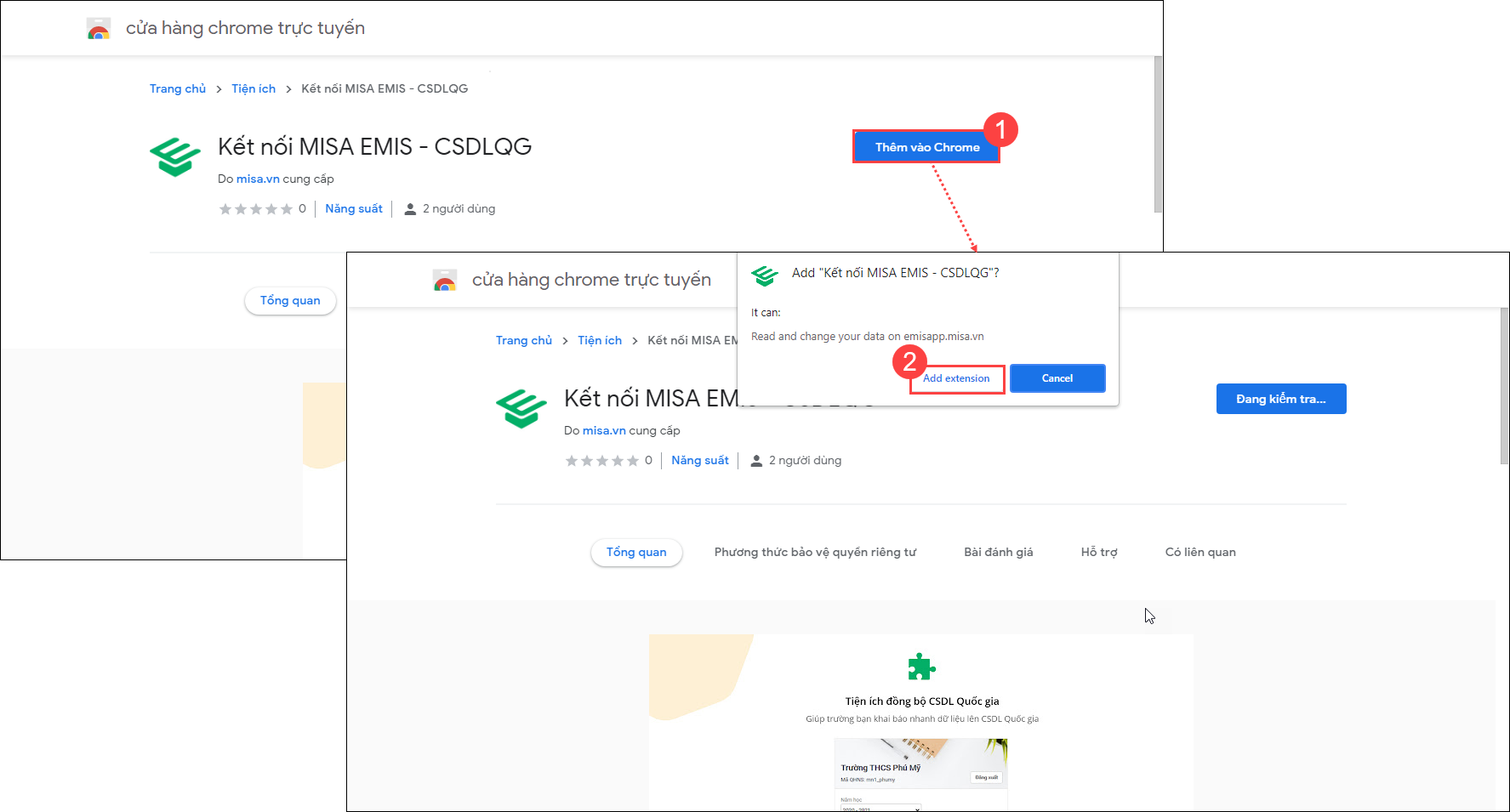
- Trên thanh công cụ của trình duyệt, nhấn vào Tiện ích, chọn Ghim tương ứng với tên tiện ích Kết nối MISA EMIS – CSDLQG để ghim tiện ích ra màn hình. Kết quả thực hiện như dưới đây.
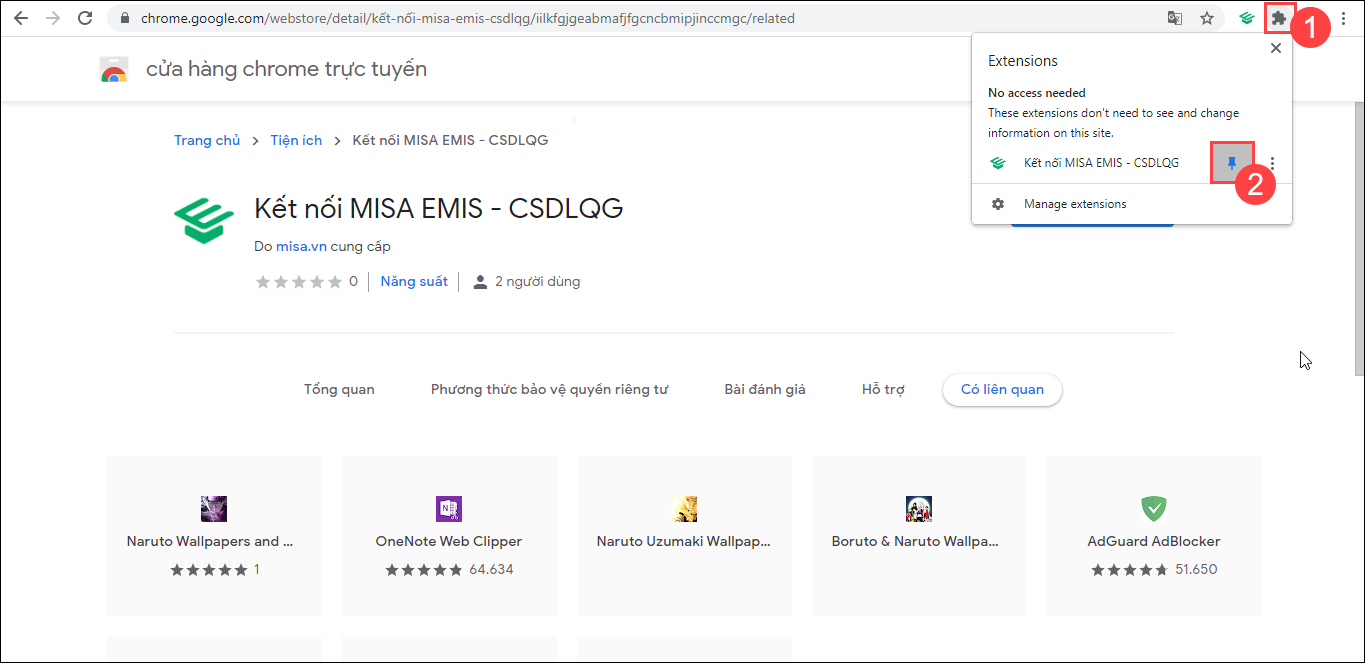
Với các bước thực hiện như trên, anh chị đã thiết lập xong tiện ích Kết nối MISA EMIS – CSDLQG trên trình duyệt.
2. Xuất khẩu nhanh dữ liệu từ MISA EMIS để cập nhật dữ liệu lên CSDLQG
Để sử dụng tiện ích và xuất khẩu nhanh dữ liệu trên MISA EMIS để cập nhật lên CSDLQG, anh chị thực hiện như sau:
- Chọn tiện ích Kết nối MISA EMIS – CSDLQG trên thanh công cụ của trình duyệt đã được thiết lập và thực hiện đăng nhập vào tài khoản MISA EMIS.
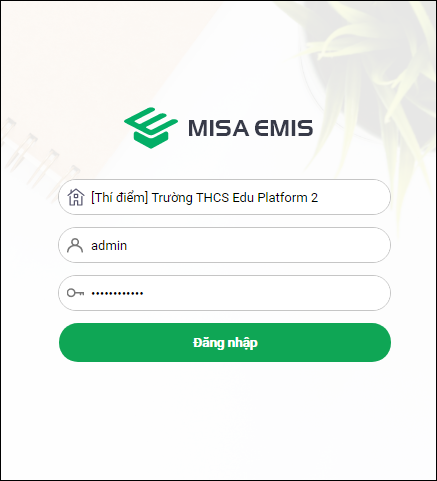
- Anh/chị chọn thông tin năm học và thông tin muốn xuất khẩu từ MISA EMIS để cập nhật dữ liệu tương ứng lên CSDLQG.
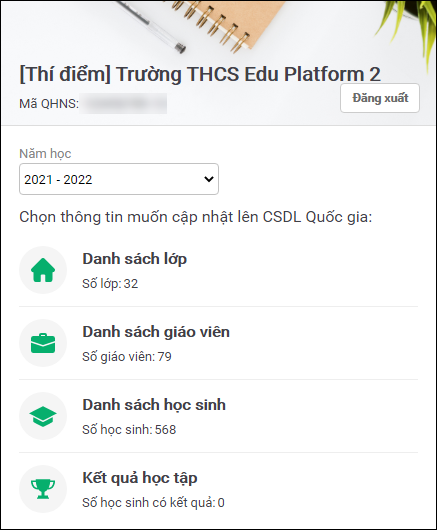
a. Danh sách lớp
- Để xuất khẩu danh sách lớp học trong năm học đã chọn, anh/chị chọn Danh sách lớp, nhấn Xuất khẩu danh sách lớp để xuất khẩu dữ liệu tương ứng trên MISA EMIS. Sau đó, thực hiện tải file xuất khẩu lên CSDLQG theo hướng dẫn được hiển thị trên tiện ích.
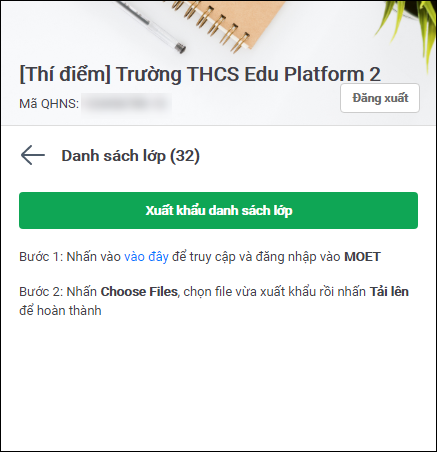
- Anh/chị giải nén tệp tải về, mở tệp dữ liệu để kiểm tra. Các giá trị bôi đỏ trong các ô thông tin là các giá trị không thuộc danh mục của Cơ sở dữ liệu quốc gia (STT, Mã lớp, Khối, Tên lớp, Thứ tự), đơn vị cần nhập lại thông tin trong combo để nhập liệu vào Cơ sở dữ liệu quốc gia.
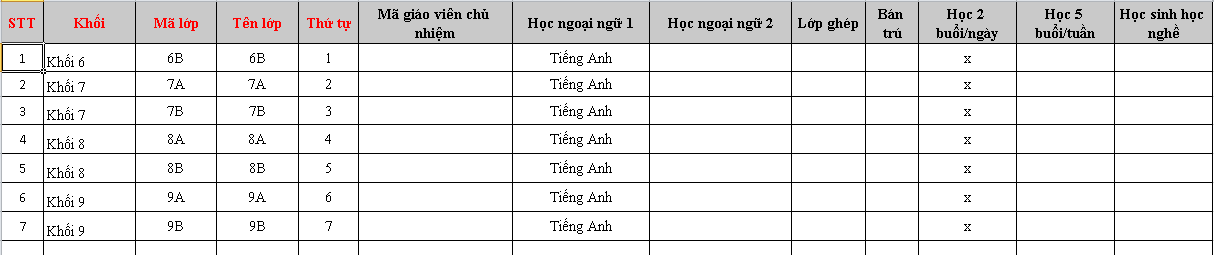
- Đăng nhập vào phần mềm của Bộ giáo dục: http://truong.csdl.moet.gov.vn/Login.aspx bằng tài khoản của nhà trường trên hệ thống CSDL Bộ giáo dục.
- Chọn menu 2. Lớp học\2.1 Hồ sơ lớp học -> Nhấn Tệp tin -> Click nút Tải tệp -> nhấn Cập nhật để hoàn thành quá trình cập nhật dữ liệu
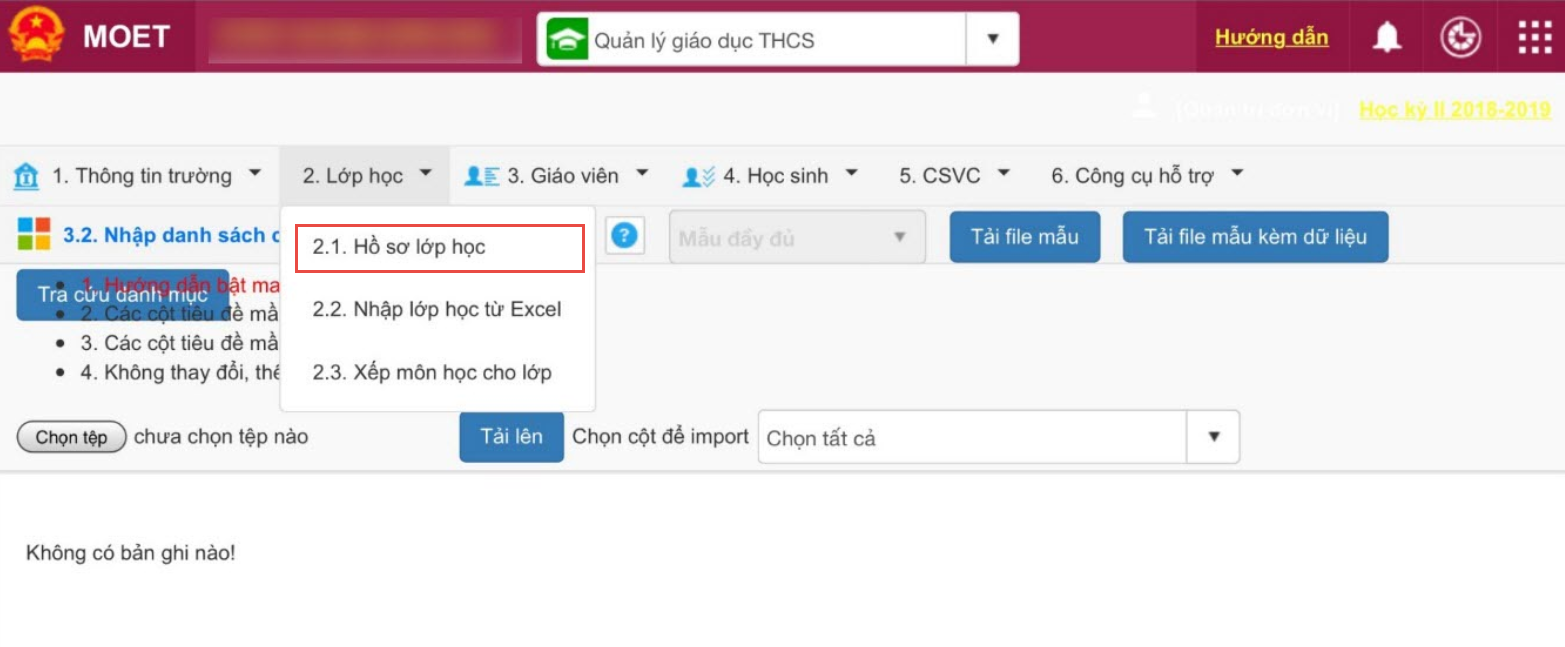
b. Danh sách giáo viên
- Để xuất khẩu danh sách giáo viên trong năm học đã chọn, anh/chị chọn Danh sách giáo viên, nhấn Xuất khẩu danh sách giáo viên để xuất khẩu dữ liệu tương ứng trên MISA EMIS. Sau đó, thực hiện tải file xuất khẩu lên CSDLQG theo hướng dẫn được hiển thị trên tiện ích.
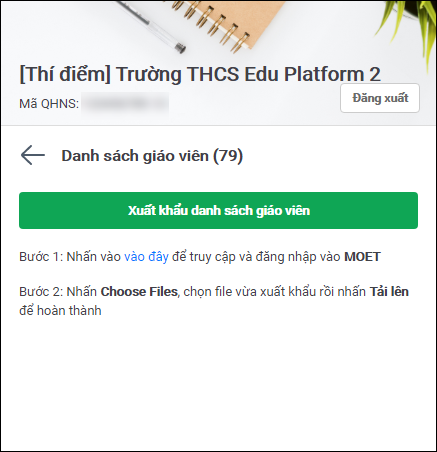
- Anh/chị giải nén tệp tải về, phần mềm tự động tải về hai tệp Mẫu rút gọn và Mẫu đầy đủ. Anh/chị mở tệp theo nhu cầu đơn vị. Các giá trị bôi đỏ trong các ô thông tin là các giá trị không thuộc danh mục của Cơ sở dữ liệu quốc gia (STT, Mã lớp, Họ tên, Ngày sinh,…), đơn vị cần nhập lại thông tin trong combo để nhập liệu vào Cơ sở dữ liệu quốc gia.

- Đăng nhập vào phần mềm của Bộ giáo dục: http://truong.csdl.moet.gov.vn/Login.aspx bằng tài khoản của nhà trường trên hệ thống CSDL Bộ giáo dục.
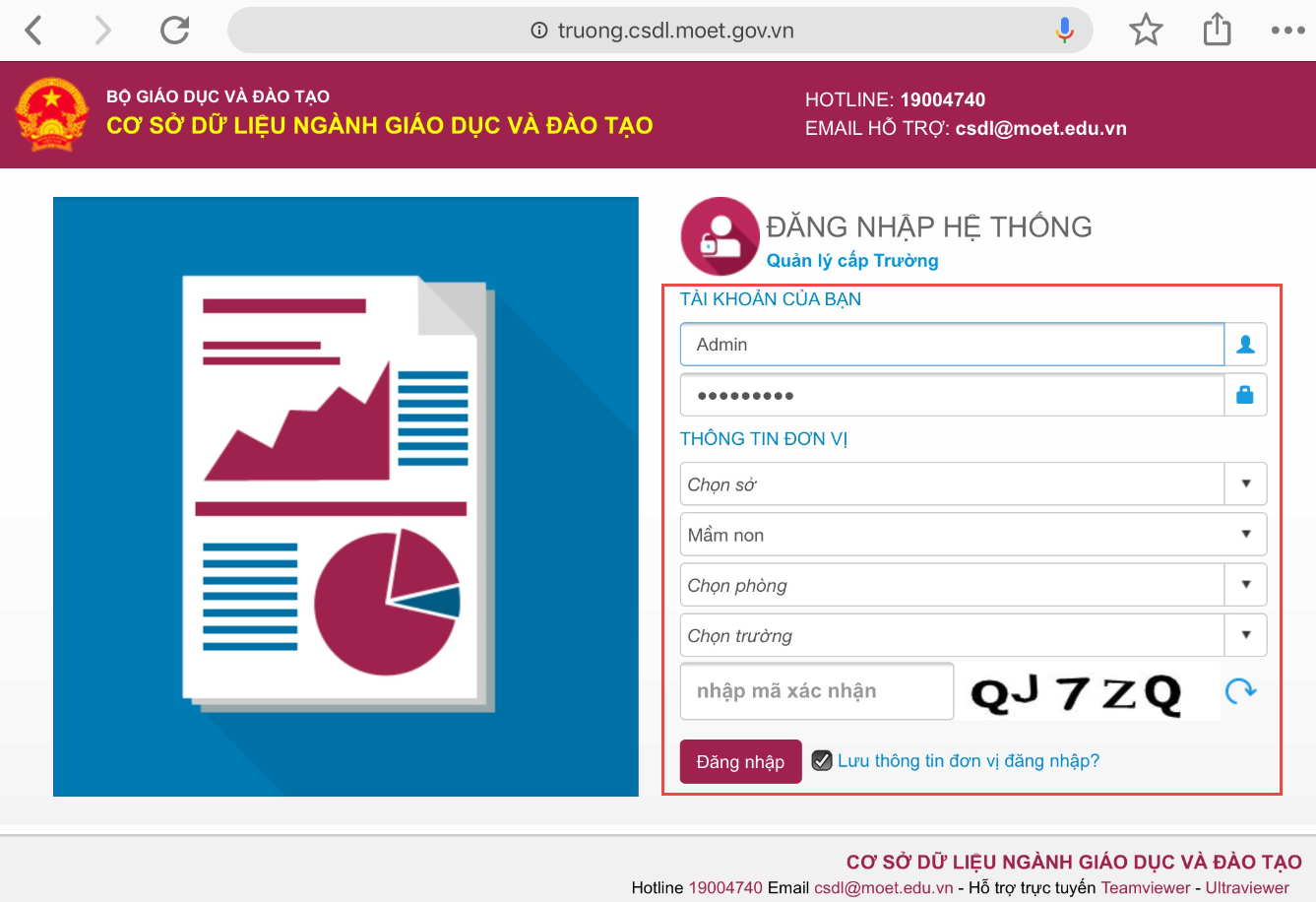
- Chọn menu 3.Giáo viên/3.2 Nhập danh sách cán bộ, nhân sự từ excel -> Nhấn Tệp tin -> Click nút Tải tệp -> Nhấn Cập nhật để hoàn thành quá trình cập nhật dữ liệu
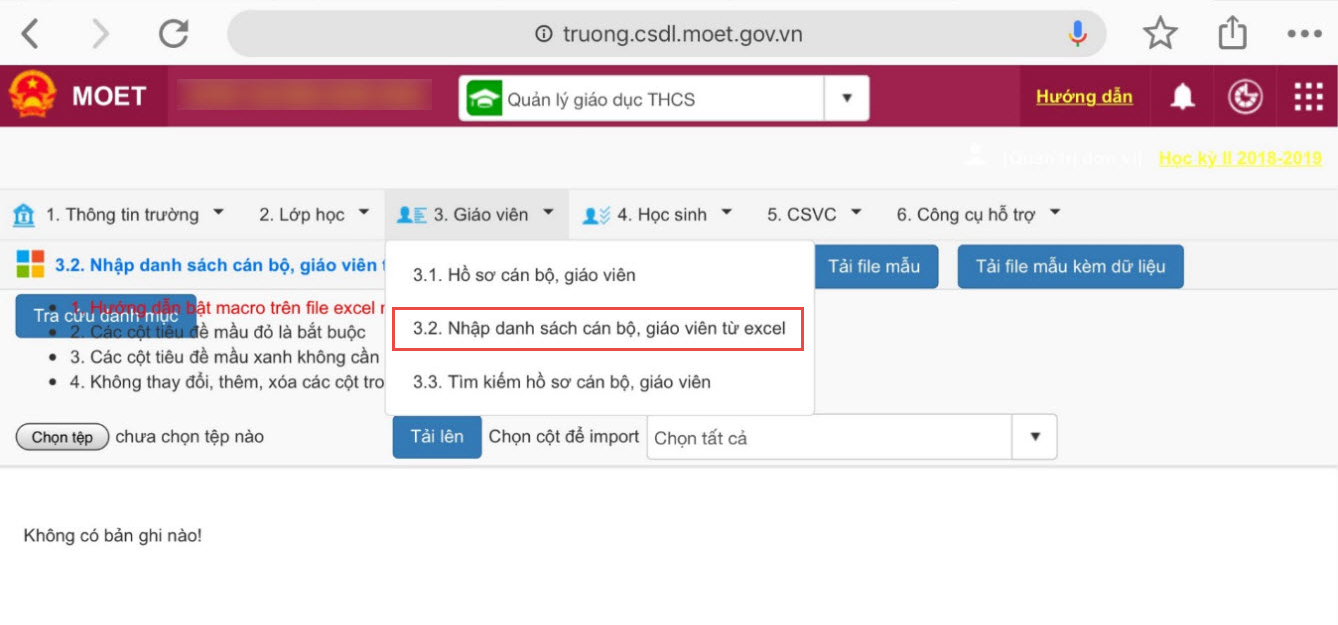
c. Danh sách học sinh
- Để xuất khẩu danh sách học sinh trong năm học đã chọn, anh/chị chọn Danh sách học sinh, nhấn Xuất khẩu danh sách học sinh để xuất khẩu dữ liệu tương ứng trên MISA EMIS. Sau đó, thực hiện tải file xuất khẩu lên CSDLQG theo hướng dẫn được hiển thị trên tiện ích.
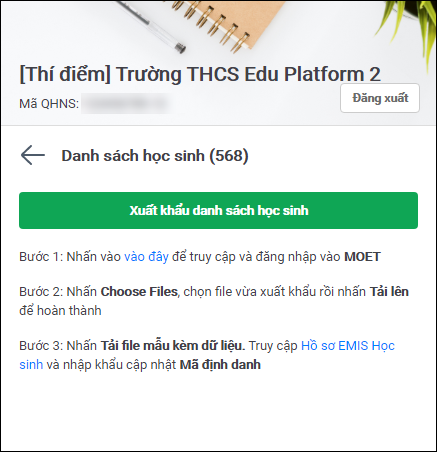
- Anh/chị giải nén tệp tải về, mở tệp dữ liệu để kiểm tra. Các giá trị bôi đỏ trong các ô thông tin là các giá trị không thuộc danh mục của Cơ sở dữ liệu quốc gia (STT, Mã lớp, Họ tên, Ngày sinh,…), đơn vị cần nhập lại thông tin trong combo để nhập liệu vào Cơ sở dữ liệu quốc gia.

- Đăng nhập vào phần mềm của Bộ giáo dục: http://truong.csdl.moet.gov.vn/Login.aspx bằng tài khoản của nhà trường trên hệ thống CSDL Bộ giáo dục.
- Chọn menu 4. Học sinh\4.1. Hồ sơ học sinh\4.1.1. Nhập khẩu danh sách học sinh từ excel -> Nhấn Tệp tin -> Click nút Tải tệp -> nhấn Cập nhật để hoàn thành quá trình cập nhật dữ liệu
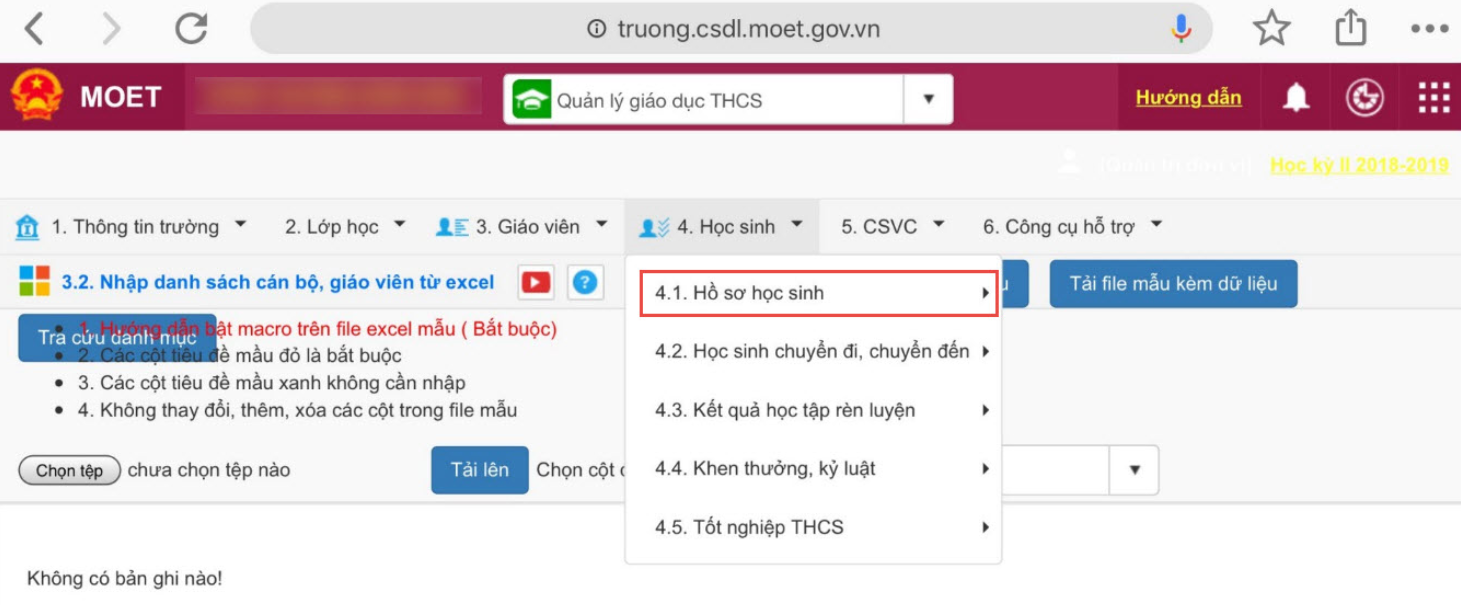
d. Kết quả học tập
- Để xuất khẩu kết quả học tập của học sinh trong năm học đã chọn, anh/chị thực hiện như sau:
- Vào Kết quả học tập, chọn học kỳ và tùy chọn định dạng danh sách: Mỗi khối trên 1 danh sách hoặc Mỗi lớp trên 1 danh sách. Nhấn Xuất khẩu.
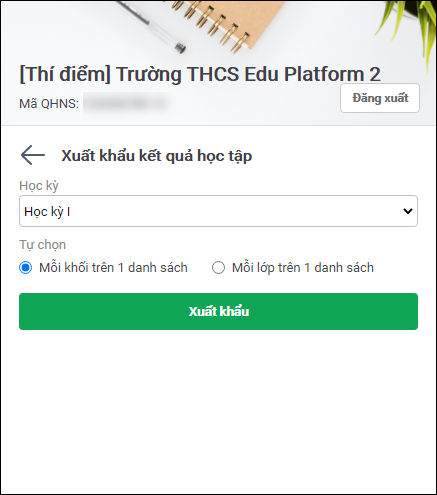
- Nhấn Xuất khẩu kết quả học tập để xác nhận xuất khẩu dữ liệu tương ứng trên MISA EMIS. Các danh sách được xuất ra theo từng tệp excel riêng. Sau đó, thực hiện tải file xuất khẩu lên CSDLQG theo hướng dẫn được hiển thị trên tiện ích.
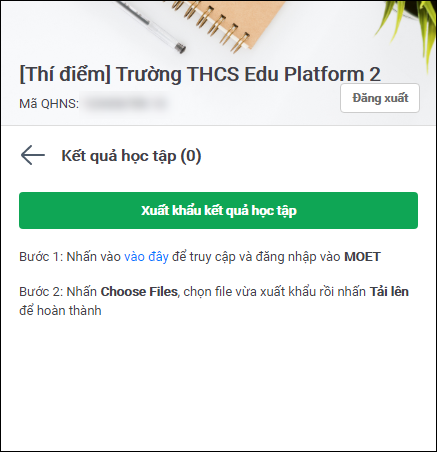
- Vào Kết quả học tập, chọn học kỳ và tùy chọn định dạng danh sách: Mỗi khối trên 1 danh sách hoặc Mỗi lớp trên 1 danh sách. Nhấn Xuất khẩu.
- Anh/chị giải nén tệp tải về, mở tệp dữ liệu để kiểm tra. Các giá trị bôi đỏ trong các ô thông tin là các giá trị không thuộc danh mục của Cơ sở dữ liệu quốc gia (STT, Mã lớp, Họ tên, Ngày sinh,…), đơn vị cần nhập lại thông tin trong combo để nhập liệu vào Cơ sở dữ liệu quốc gia.
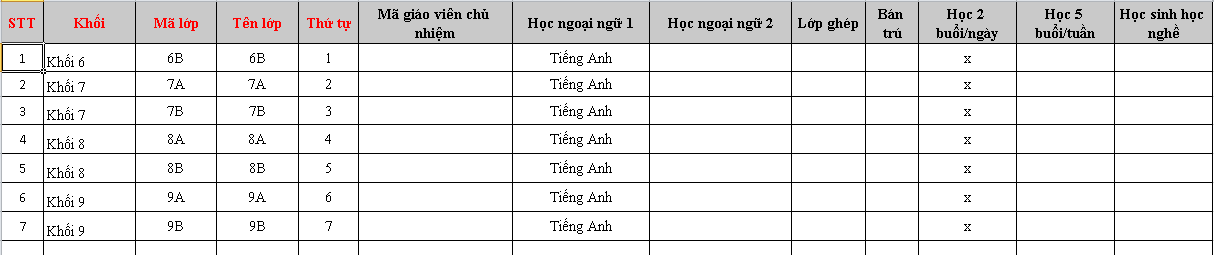
- Chọn sang sheet Hướng dẫn để xem hướng dẫn nhập liệu các cột.
- Đăng nhập vào phần mềm của Bộ giáo dục: http://truong.csdl.moet.gov.vn/Login.aspx bằng tài khoản của nhà trường trên hệ thống CSDL Bộ giáo dục.
- Chọn menu 4. Học sinh\4.3. Hồ sơ học sinh\4.3.2. Nhập khẩu kết quả học tập từ excel -> Nhấn Tệp tin -> Click nút Tải tệp -> nhấn Cập nhật để hoàn thành quá trình cập nhật dữ liệu
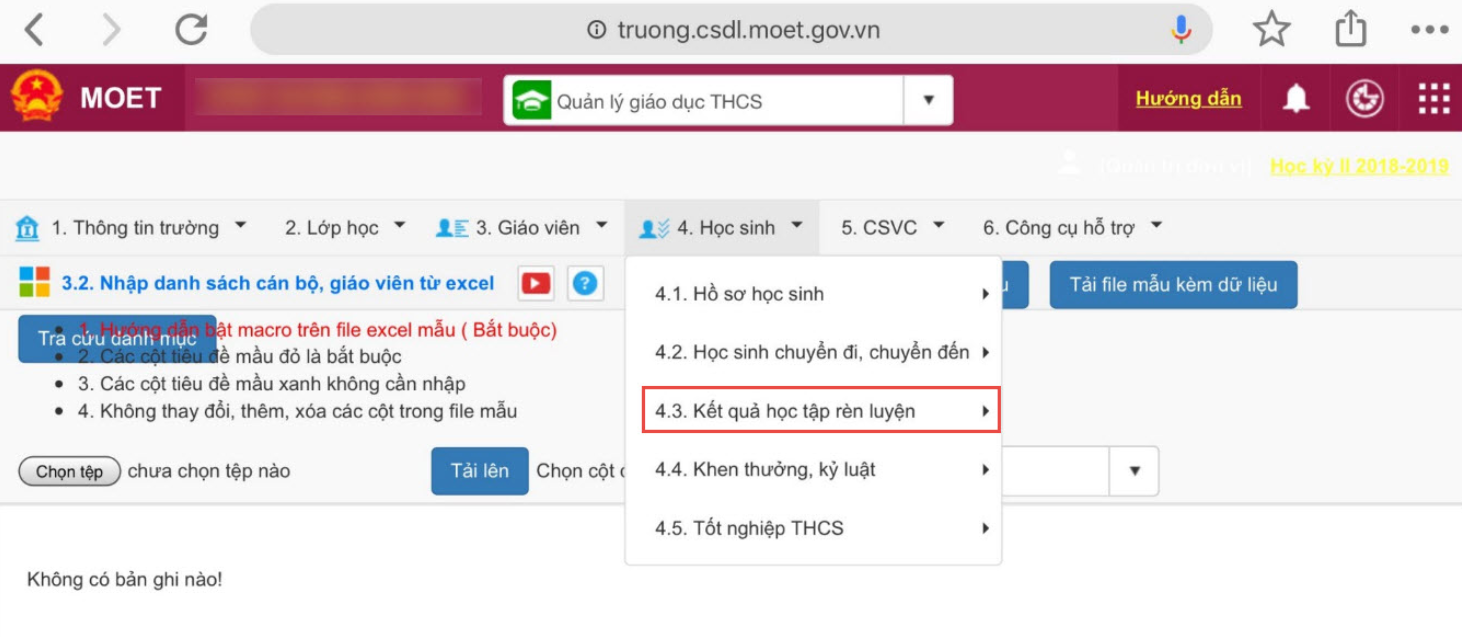




 024 3795 9595
024 3795 9595 https://www.misa.vn/
https://www.misa.vn/




